Виндовс 11 буилд 25217 може да прикаже претрагу на траци задатака са леве стране
Виндовс 11 буилд 25217, који је јуче објављен Инсајдерима на каналу за програмере, омогућава вам да промените позицију претраге и погледате на траци задатака. Може да га прикаже са леве стране, чинећи да изгледа као оно што смо некада имали у Виндовс-у 10. Вратила су се чак и позната подешавања за приказивање као икона, оквир за текст или сакривање.
Адвертисемент
Функција фокуса у Виндовс 11 буилд 25217 су виџети. За њих, Мицрософт дозвољава програмерима да праве, учитавају и тестирају прилагођене мини-апликације у окну виџета (Вин + В). За то постоје алати и водичи на мрежи, као и ажуриране апликације и оквири за пријемно сандуче.
Нове функције претраге су експериментална промена која остаје скривена у верзији 25217. Нигде нема знакова његовог присуства осим ако се не бавите познатом апликацијом ВивеТоол.
У ствари, Мицрософт ради на новом корисничком интерфејсу за претрагу за траку задатака прилично дуго. Дакле, у бројним претходним верзијама које смо видели
неколико нових дизајна, укључујући опције да имате оквир за текст уместо дугмета за претрагу на траци задатака.Штавише, неке од промена су пренете у оригинални Виндовс 11 (21Х2), поново као скривени експериментални кориснички интерфејс.
Са Виндовс 11 буилд 25217, претрага траке задатака је ушла у нову итерацију и може се појавити у левом углу траке задатака. Са собом доноси и нову опцију Подешавања > Персонализација > Трака задатака > Ставке траке задатака > Претрага који дефинише како треба да изгледа, као дугме, оквир за текст или да остане скривен. Ево корака које треба да урадите да бисте га активирали.
Омогућите подешавања претраге траке задатака у оперативном систему Виндовс 11
- Најпре, преузми ВивеТоол са своје званичне веб странице.
- Извуците апликацију у ц:\виветоол фолдер.

- Сада, кликните десним тастером миша на Почетак дугме на траци задатака и изаберите Терминал (Админ) да бисте га отворили уздигнута.

- Пребаците се на ПоверСхелл или Командна линија профил из менија са стрелицом надоле.
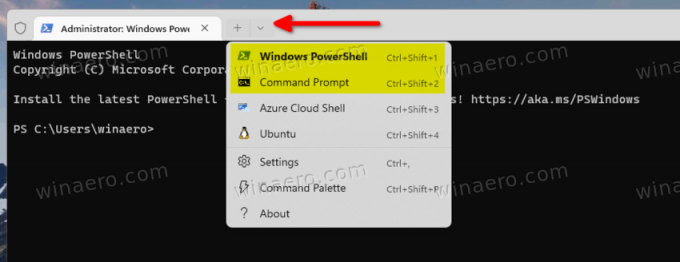
- На крају, откуцајте следећу команду:
ц:\виветоол\виветоол /енабле /ид: 40887771, и ударио Ентер.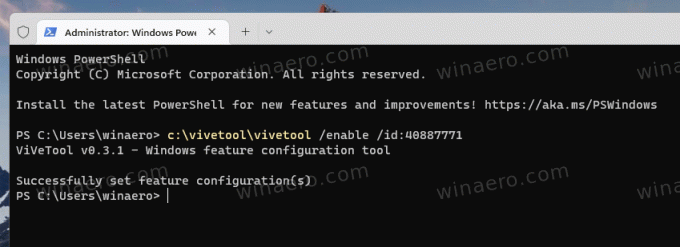
- Поново покрените рачунар.
Сада имате нову опцију претраге у подешавањима. Отворите апликацију Подешавања (Победити + И), и идите на Персонализација > Трака задатака > Ставке траке задатака > Претрага. Тамо ћете моћи да подесите претрагу на траци задатака на икону, поље за унос или да га сакријете. Дугме за претрагу/текстуални оквир ће се појавити одмах иза дугмета за виџете у левом углу траке задатака.
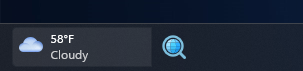
Команда поништавања је ц:\виветоол\виветоол /дисабле /ид: 40887771, који поново треба да покренете у повишеном терминалу.
преко @ПхантомОфЕарх
Ако вам се свиђа овај чланак, поделите га помоћу дугмади испод. Неће вам одузети много, али ће нам помоћи да растемо. Хвала на подршци!
Адвертисемент

